Hoe een telefoonnummer op Android te blokkeren
Het blokkeren van een contact op een Android kan soms een beetje lastig zijn, omdat het proces hiervoor van telefoon tot telefoon verschilt. Wanneer u een contact blokkeert, wordt de beller direct doorverwezen naar uw voicemail in het gedeelte geblokkeerde (blocked )contacten(contacts) en wordt u dus niet gebeld door dat nummer. U kunt uw oproeplogboeken of de geblokkeerde voicemail-inbox controleren om de geblokkeerde oproepen te controleren. Iets soortgelijks gebeurt wanneer een geblokkeerd contact je een sms stuurt . Van hun kant wordt het bericht verzonden, maar je ziet het bericht niet in je inbox als het binnenkomt in het gedeelte met geblokkeerde berichten(blocked messages) . Alle nieuwe Android -versies hebben deze functie voor het blokkeren van oproepen, maar de oudere versies van Androidheb deze levensreddende hack niet. Maak je geen zorgen! Met haak of boef, we gaan u helpen en die vervelende bellers voor u beheren. Hier is een lijst met manieren om een telefoonnummer op Android te blokkeren .
(How to Block a P)Hoe een telefoonnummer op Android (hone Number on Android)te blokkeren
Oproepen blokkeren op een Samsung (Block calls on a Samsung )-telefoon(phone)

Volg deze stappen om oproepen op een Samsung -telefoon te blokkeren:
Open Contacten( Contacts) op je telefoon en tik vervolgens op het nummer(number) dat je wilt blokkeren. Tik vervolgens in de rechterbovenhoek op Meer opties(More options) en selecteer Contact blokkeren.(Block Contact.)
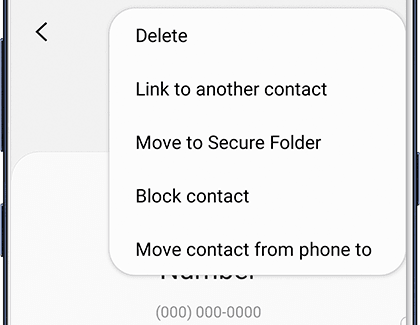
Voor oudere Samsung-telefoons:
1. Ga naar het gedeelte Telefoon(Phone) op uw apparaat.
2. Selecteer nu de beller die u wilt blokkeren en tik op Meer(More) .
3. Tik vervolgens op het pictogram Lijst automatisch weigeren .(Auto-Reject List)
4. Als u de instellingen wilt verwijderen of wijzigen, zoekt u naar het pictogram Instellingen (Settings ).
5. Tik op Oproepinstellingen(Call Settings ) en vervolgens op Alle oproepen ( All Calls).
6. Navigeer naar Automatisch weigeren( Auto Reject, ) en nu ben je van die vervelende bellers af.
Identificeer de spammers op Pixel of Nexus
Voor degenen die een Pixel of Nexus gebruiken , is hier goed nieuws. De Pixel - gebruikers(users) krijgen deze uitgebreide functie om potentiële spammers(identify potential spammers) te identificeren . Meestal is deze functie standaard ingeschakeld, maar voor het geval je het opnieuw wilt controleren, ga ervoor.
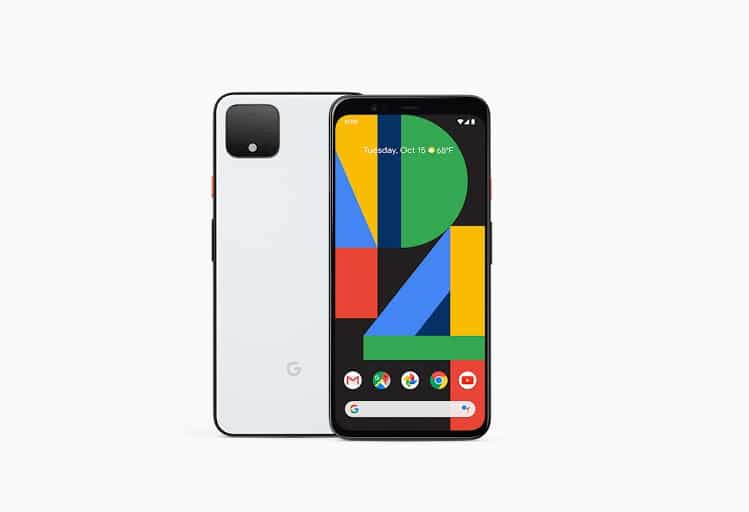
Dit zijn de stappen die u moet volgen:
1. Ga naar de Kiezer(Dialer) en tik vervolgens op de drie stippen(three dots) in de rechterbovenhoek.
2. Selecteer de optie Instellingen(Settings) en tik vervolgens op Oproepblokkering. (Call Blocking. )

3. Voeg nu het nummer toe dat u wilt blokkeren. (add the number which you wish to block. )

Hoe (How to bl)oproepen op de LG-telefoons te blokkeren(ock calls on the LG phones)

Als u een beller op een LG-telefoon wilt blokkeren, opent u uw Telefoon(Phone) - app en tikt u op het pictogram met de drie (three)stippen( dots) in de uiterste rechterbovenhoek van het scherm. Navigeer(Navigate) naar Call Settings > Oproepen weigeren(Reject Calls) en druk op de + optie. Voeg ten slotte de beller toe die u wilt blokkeren.(add the caller you want to block.)
Hoe blokkeer je oproepen op een HTC-telefoon?
Het blokkeren van een beller op een HTC -telefoon is heel eenvoudig, je hoeft maar op een paar tabbladen te tikken en je bent klaar om te gaan. En volg hiervoor deze stappen.
1. Ga naar het telefoonpictogram(Phone) .
2. Druk lang op(Long press) het telefoonnummer dat u wilt blokkeren.
3. Tik nu op de optie Contact blokkeren(Block Contact) en selecteer OK .
Hoe oproepen op de Xiaomi-telefoons te blokkeren(How to block calls on the Xiaomi phones)

Xiaomi is een van de toonaangevende merken voor de productie van smartphones en verdient het echt om in de race te zijn. Om een beller op een Xiaomi -telefoon te blokkeren, volgt u deze stappen om een telefoonnummer op Xiaomi - telefoons te blokkeren:
1. Tik op het telefoonpictogram(Phone) .
2. Kies nu het nummer dat u wilt blokkeren in de afrollijst.
3. Tik op het pictogram > en navigeer naar het pictogram met de drie stippen(three-dots ) .
4. Tik op Nummer blokkeren(Block number) en je bent nu een vrije vogel.
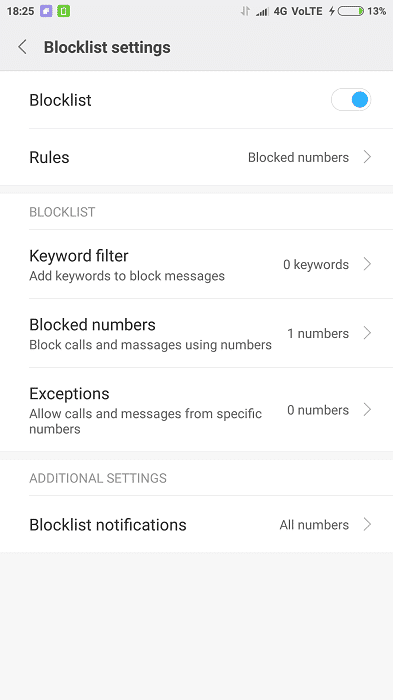
Lees ook: (Also Read:) 12 manieren om uw telefoon te repareren worden niet goed opgeladen(12 Ways to Fix Your Phone Won’t Charge Properly)
Hoe blokkeer je oproepen op een Huawei- of Honor -telefoon?

Je zult het niet geloven, maar Huawei staat geregistreerd als het op een na grootste merk(second-largest phone manufacturing brand) voor telefoonproductie ter wereld. Huawei 's redelijke prijzen en veel functies die deze telefoon biedt, hebben hem behoorlijk beroemd gemaakt op de Aziatische(Asian) en Europese markten.
Je kunt een oproep of nummer op Huawei en Honor eenvoudig blokkeren door op de (Honor)Dialer - app te tikken en vervolgens lang op(long-press) het nummer te drukken dat je wilt blokkeren. Tik ten slotte op het pictogram Contact blokkeren(Block contact) en het is klaar.

Gebruik apps van derden (Use third-party apps) om een telefoonnummer op Android te blokkeren( to block a phone number on Android)
Voor het geval uw Android -telefoon de functie voor het blokkeren van oproepen niet heeft of misschien ontbreekt, zoek dan een app van derden die u deze functie en vele andere biedt. Er zijn verschillende apps beschikbaar in de Google Play Store die je hierbij kunnen helpen.
Hieronder volgen de best gerangschikte apps van derden:
Truecaller
Truecaller is een app met meerdere functies die ons altijd zal verrassen. Van het vinden van de identiteit van een onbekende beller tot het doen van online betalingen, het doet het allemaal.
De premium-functie (waarvoor u Rs. 75 /month moet betalen ) brengt het naar een geheel nieuw niveau. Hiermee kun je zien wie je profiel heeft bezocht, heb je een advertentievrije ervaring en heb je ook een incognitomodus(Incognito Mode) .
En natuurlijk, hoe kunnen we de geavanceerde functie voor het blokkeren van oproepen vergeten. Truecaller beschermt uw telefoon tegen spambellers en blokkeert onnodige oproepen en sms'jes voor u.

Volg deze stappen om een contact via de Truecaller- app te blokkeren:
- Na het downloaden en installeren van de app, open deze.
- U ziet een Truecaller-logboek(Truecaller logbook) .
- Druk lang op(Long press) het contactnummer dat u wilt blokkeren en tik vervolgens op Blokkeren(Block) .
Download nu( Download Now)
meneer nummer(Mr. Number)
Mr. Number is een geavanceerde app waarmee je alle ongewenste oproepen en sms'jes kunt verwijderen. Het helpt u niet alleen de oproepen van een persoon (of een bedrijf) te blokkeren, maar ook van een netnummer en zelfs het hele land. Het beste deel is dat je niet eens een cent hoeft te betalen om het te gebruiken. U kunt zich zelfs melden tegen een privé- of een onbekend nummer en anderen waarschuwen voor de spam-bellers.

Volg de onderstaande stappen om een telefoonnummer op een Android -telefoon te blokkeren met Truecaller :
- Ga na het downloaden en installeren van de app naar de oproeplogboeken(call logs) .
- Tik nu op de menuoptie(Menu) .
- Tik op Nummer blokkeren(Block Number) en markeer het als een spam-beller.
- U ontvangt een melding dat Mr. Number het contact succesvol heeft geblokkeerd.
Download nu( Download Now)
Oproepblokkering(Call blocker)
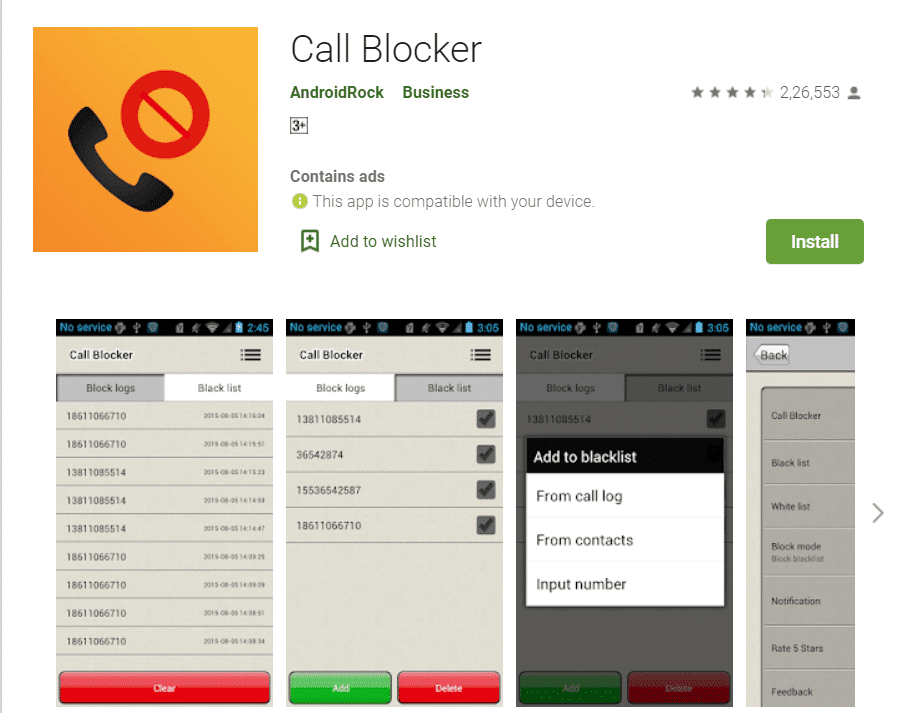
Deze app doet zijn naam alle eer aan. De gratis versie van deze app wordt door advertenties ondersteund, maar werkt echter prima. Om het te upgraden, kunt u de premium-versie kopen die advertentievrij is en de functie voor privéruimte(private space feature) ondersteunt waar u uw berichten en logboeken kunt verbergen en opslaan. De functies lijken veel op die van Truecaller en andere dergelijke apps.
Het helpt ook de oproepherinneringsmodus, waarmee u onbekende bellers kunt identificeren en spam kunt melden. Naast de zwarte lijst is er ook een witte lijst(whitelist) , waar u de nummers kunt opslaan die u altijd kunnen bereiken.
Dit zijn de stappen om toegang te krijgen tot de app:
- Download de app uit de Google Play Store .
- Open nu de app en tik op geblokkeerde oproepen(blocked calls) .
- Tik op de knop toevoegen(add) .
- De app geeft je een zwarte lijst(blacklist) en een witte lijst(whitelist) .
- Voeg de contacten die u wilt blokkeren toe aan de zwarte lijst door Nummer toevoegen(Add Number) te selecteren .
Download nu( Download Now)
Moet ik antwoorden?(Should I Answer)
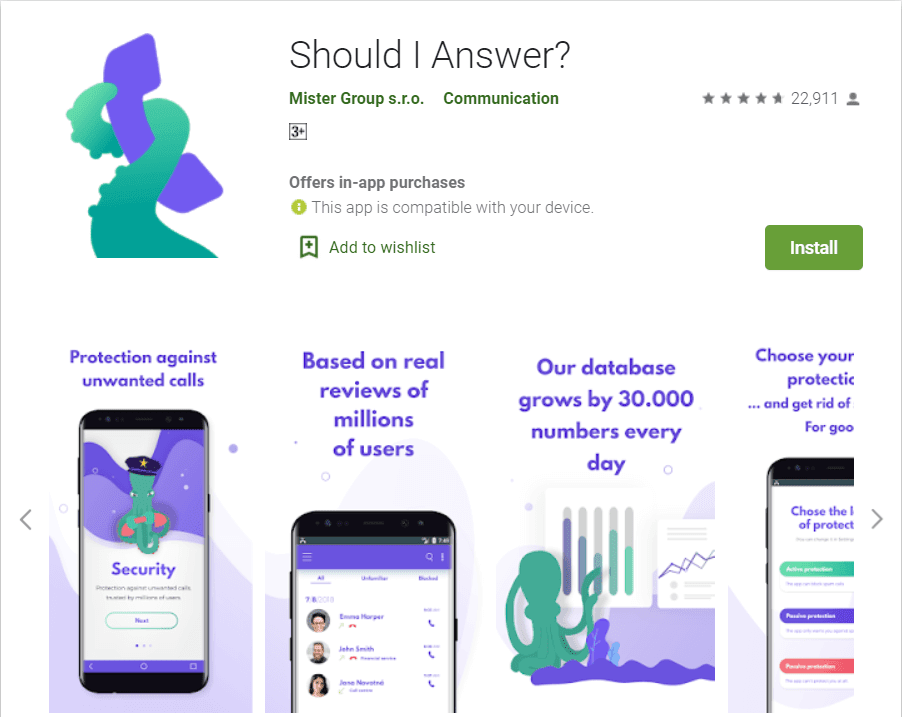
Should I Answer is gewoon weer een geweldige app waarmee je spambellers kunt herkennen en ze aan de blokkeerlijst kunt toevoegen. Deze app heeft tal van functies en is net zo interessant als het klinkt. Het vraagt u om een contact te beoordelen op basis van prioriteit en stelt u dienovereenkomstig op de hoogte van dat contact.
Volg deze stappen om deze app te gebruiken:
- Download de app uit de Play Store .
- Open de app en tik op het tabblad Uw beoordeling .(Your Rating)
- Tik op de knop + in de uiterste rechterbenedenhoek van het scherm.
- Typ het telefoonnummer dat u wilt beperken en tik vervolgens op de optie Beoordeling(Select Rating) selecteren.
- Selecteer Negatief(Negative) als u dat nummer in de blokkeerlijst wilt plaatsen.
- Tik ten slotte op Opslaan(Save) om de instellingen op te slaan.
Download nu( Download Now)
Oproepen zwarte lijst(Calls Blacklist)
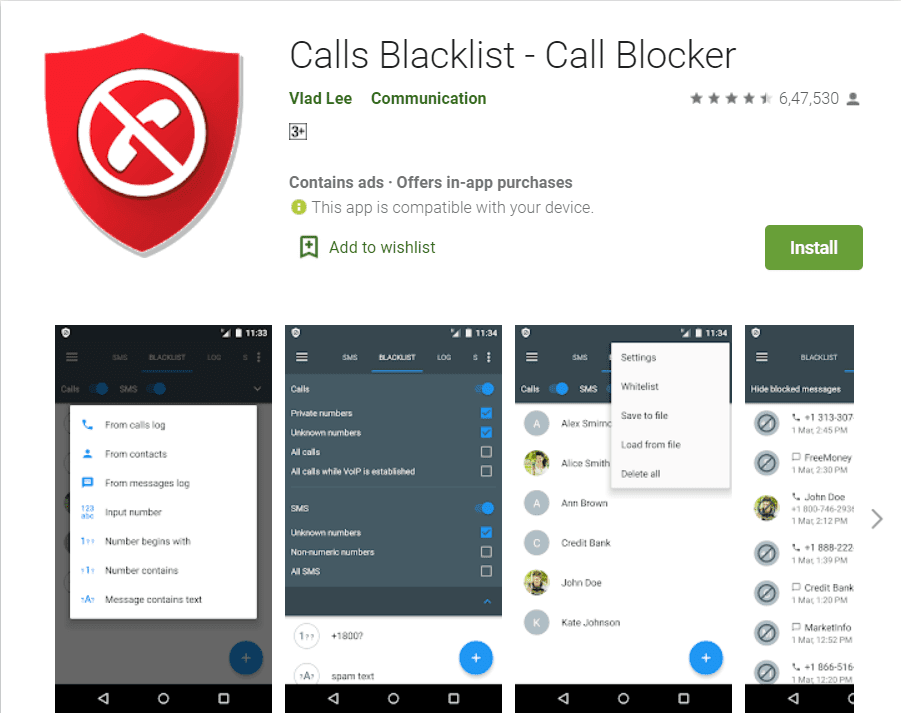
Calls Blacklist is een andere app die je kan helpen van die vervelende bellers af te komen. Download het eenvoudig uit de (Simply)Google Play Store . De gratis versie van deze app wordt door advertenties ondersteund, maar heeft nog steeds veel functies te bieden. Hiermee kunt u de afgewezen bellers blokkeren en spammers melden. Voor de advertentievrije versie moet je ongeveer $ 2 betalen en het zal je ook enkele extra functies bieden.
Volg deze stappen om een telefoonnummer op Android te blokkeren met de Calls Blacklist - app:
- Open de app en voeg de nummers van uw contacten, logboeken of berichten toe aan het tabblad blokkeerlijst .(block list)
- U kunt de nummers zelfs handmatig toevoegen.
Download nu( Download Now)
Oproepblokkering via de serviceprovider van uw mobiele telefoon
Als u een heleboel spam-oproepen ontvangt of als u een onbekend nummer wilt beperken, neem dan gerust contact op met de klantenservice of de serviceproviders van uw mobiele telefoon. Met deze providers kunt u de onbekende bellers blokkeren, maar het heeft zijn beperkingen, dat wil zeggen dat u slechts een beperkt aantal bellers kunt blokkeren. Dit proces kan variëren van abonnement tot abonnement en van telefoon tot telefoon.
Gebruik Google Voice om de oproepen te blokkeren
Als je een Google Voice- gebruiker bent, hebben we iets geweldigs voor je. U kunt nu alle oproepen via Google Voice blokkeren door op een paar selectievakjes te klikken. U kunt zelfs een oproep rechtstreeks naar de voicemail sturen, de beller als spam behandelen en de telemarketeers volledig blokkeren.
- Open uw Google Voice-account en zoek het nummer dat u wilt beperken.
- Tik op het tabblad Meer en navigeer naar de (More)blokkeringsbeller(block caller) .
- U hebt met succes een beller geblokkeerd.
Aanbevolen: (Recommended: )hoe u uw telefoonnummer kunt vinden op Android en iOS(How to Find Your Phone Number On Android & iOS)
Irritante telefoontjes krijgen van telemarketeers en serviceproviders is irritant. Uiteindelijk is het blokkeren van dergelijke contacten de enige manier om er vanaf te komen. Hopelijk kun je een telefoonnummer op Android blokkeren met behulp van de hierboven genoemde tutorial. Laat ons weten welke van deze hacks je het nuttigst vond.
Related posts
Hoe u uw telefoonnummer kunt vinden op Android en iOS
Hoe een telefoonnummer op Android te deblokkeren
Hoe u uw eigen telefoonnummer kunt vinden op Android
WhatsApp gebruiken zonder telefoonnummer
Vind het IMEI-nummer zonder telefoon (op iOS en Android)
Inbellen in een Zoom-vergadering met een telefoonnummer
5 manieren om Snapchat-wachtwoord opnieuw in te stellen zonder telefoonnummer
Hoe u van uw telefoon een microfoon voor Windows-pc maakt
3 manieren om telefoonnummer van Instagram te verwijderen
5 manieren om toegang te krijgen tot geblokkeerde websites op een Android-telefoon
Beste Microsoft Edge-browsertips en -trucs voor Android en iOS
Hoe u uw telefoonnummer kunt vinden op iPhone en Android
Hoe het wifi-signaal op een Android-telefoon te versterken
Verander uw smartphone in een universele afstandsbediening
Hoe u een Linux-besturingssysteem op uw Android-telefoon installeert?
Hoe u de internetsnelheid op uw Android-telefoon kunt verhogen
7 beste apps om Android-telefoon op afstand te bedienen vanaf uw pc
Hoe u uw gestolen Android-telefoon kunt vinden of volgen
Hoe een virus van een Android-telefoon te verwijderen (gids)
Top 30 beste tweede telefoonnummer-app voor Android
